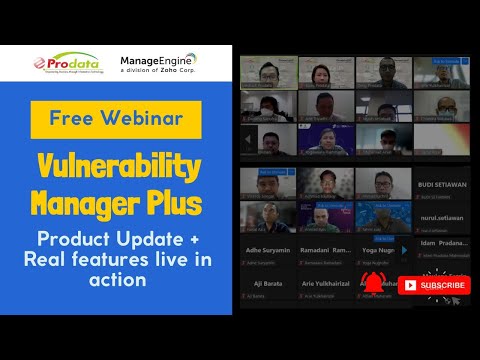Satu perubahan nyata yang akan Anda amati Excel 2016 dibandingkan dengan versi sebelumnya adalah penambahan template baru yang disebut Wawasan Kalender. Template menampilkan catatan terperinci tentang berapa banyak waktu yang Anda habiskan dalam pertemuan, yang Anda temui dengan bagian paling banyak dan bagian mana dari hari yang Anda anggap paling tepat untuk bertemu orang-orang. Anda dapat menemukan kalender Anda dalam bentuk dasbor, dan mulai berinteraksi dari sana. Jadi, dalam pos ini, mari lihat cara Membuka dan buku kerja Wawasan Kalender dengan data Anda di Excel 2016.
Simpan Wawasan Kalender di Excel 2016
Buka Excel dan cari Wawasan Kalender template.
Sekarang, untuk mengakses kalender Anda menggunakan template, Anda memerlukan akun aktif di Exchange Server, atau di Exchange Online sebagai bagian dari langganan Office 365 Anda.
Jika akun Anda aktif, pilih Baru di Excel 2016 dan arahkan kursor ke ‘Kalender Wawasan’.
Jika Anda mengalami kesulitan menemukan template, gunakan kotak pencarian aplikasi dan ketik wawasan kalender. Template Kalender Wawasan harus muncul saat tindakan selesai.
Buka template dan Anda akan melihat tab buku kerja pertama, berjudul Mulai. Pilih tombol Ayo Memulai untuk memulai.

Tekan tombol Masuk! Ketika Anda melakukan ini, aplikasi Excel akan menampilkan dialog yang meminta pengguna untuk memasukkan alamat email dan kata sandi, sehingga aplikasi dapat terhubung ke Server Exchange Anda dan memuat informasi kalender Anda ke dalam buku kerja.


Pilih File, gulir ke bawah untuk menemukan opsi ‘Simpan Sebagai’. Tekan tombolnya!
Selanjutnya, pilih tujuan dan pilih Excel Macro-Enabled Workbook di menu drop-down Save as type. Menyimpan buku kerja sebagai buku kerja makro-aktif memastikan bahwa semua grafik diperbarui secara otomatis, setiap kali Anda memilih tombol Refresh Insights di lembar kerja Rapat Wawasan.